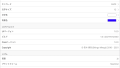2012年モデルのMac miniを手に入れたので、分解してHDDをSSDに交換してみた。
筆者は中古品店を巡り、そのままでは動かないものの、(はんだごてまでは使わなくてもいい程度の)メンテナンスをすれば復活させられそうな「マイルドジャンク品」を買って、復活させる活動をしている。これを「保護猫活動」になぞらえて「保護デバイス活動」と呼んでいる。
裏蓋を開ける
裏蓋のくぼみに指をかけて、左に回し取り外す。Mac miniでも機種によっては、回さずに引っ張って開けるものもある。

ファンを外す
ファンのネジを3か所(写真の○印のところ)外し、ケーブルを抜いて、ファンを取り外す。

カウリングを外す
「カウリング」と呼ばれる部品を取り外す。ネジを外した後、回転させるように動かして外す。

Wi-Fiのアンテナを取り外す
Wi-Fiのアンテナ(金網のような部品)のネジを外し、ケーブルを抜いて取り外す。

HDDを取り外す
Wi-Fiアンテナを取り外すと、黒いカバーに覆われたHDDが見えるので、手前左のケーブルを抜いて取り外す。
黒いカバーのネジを外し、カバーを引っ張ってテープで張り付けられている部分もはがす。
ケーブルをHDDから取り外す。

SSDを取り付ける
HDDから取り外したケーブルとカバーを、交換用のSSDに取り付ける。
本体ケースの奥の穴にSSDのネジがおさまるようにSSDを取り付け、ケーブルもマザーボードに接続する。
Wi-Fiアンテナを取り付ける
Wi-Fiアンテナのケーブルをマザーボードに接続し、元の位置に取り付ける。
カウリングを取り付ける
カウリングをもとの位置に取り付ける。
ファンを取り付ける
ファンのケーブルをマザーボードに接続し、元の位置に取り付ける。
裏蓋を閉める
裏蓋を取り付け、くぼみに指をかけて、右に回して閉める。
動画
一連の作業を動画しましたのでご覧ください。